Бројеви за иПад: Додајте клизаче података, искачуће прозоре да бисте уштедели време
Мисцелланеа / / February 14, 2022

Док је Аппле урадио невероватан посао доводећи своје пакет продуктивности апликација за иПхоне и иПад, урадили су мање него сјајно када је у питању показивање корисницима како да извуку максимум из тих апликација.
Од њих, Нумберс за иПад је можда највише недовољно искоришћен, јер многи корисници једноставно не знају за неке његове карактеристике.
Да бисте то исправили и помогли вам да постанете продуктивнији, ево неколико заиста корисних функција које Нумберс за иПад може да понуди: Клизачи података, који вам омогућавају динамички и прецизно мењање броја било које ћелије и искачуће поруке, које су идеалне за памћење нечега важног о ћелији и њеној садржаја.
Важна напомена: Ако редовно користите Нумберс, погледајте наше претходне уносе и научите како да радите са овом апликацијом још брже на вашем Мац-у или иОС уређај.
Јесте ли спремни да сазнате више о овим функцијама? Сјајно.
Клизачи података
Корак 1: Прво, почните тако што ћете изабрати ћелије са којима желите да клизач података ради. За ово, једном додирните ћелију, а затим превуците угао док се не изаберу све остале.

У овом примеру ћемо радити са избором ћелија које су везане за графикон тако да ћете боље видети колико клизач може бити користан.
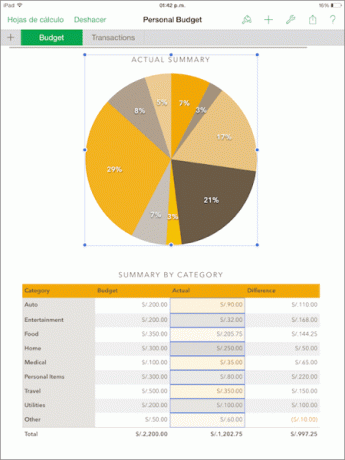
Корак 2: Када изаберете одговарајуће ћелије, тапните на Форматирање икона (четкица) и изаберите крајњу десну картицу Формат. Затим померите надоле и додирните Клизач опција.

Корак 3: Овај корак је потпуно необавезан, али је ипак веома користан. Ако желите да имате још већу контролу над подацима у ћелији табеле, можете да додирнете слово 'ја' поред Клизач. У резултујућем менију биће вам представљени различити начини на које можете да контролишете своје података, као што је подешавање опсега вредности или чак подешавање броја јединица по инкременту док померате клизач.

4. корак: Када завршите са овом опцијом, једноставно идите до релевантних ћелија и додирните било коју од њих да бисте открили клизач, који можете користити да промените његову вредност одмах и уз детаљну контролу.
Погледајте две слике испод. Обратите пажњу на то како се вредност ћелије мења помоћу клизача и како део те ћелије у повезаном кружном графикону (велики наранџасти део) такође мења своје димензије у складу са тим.
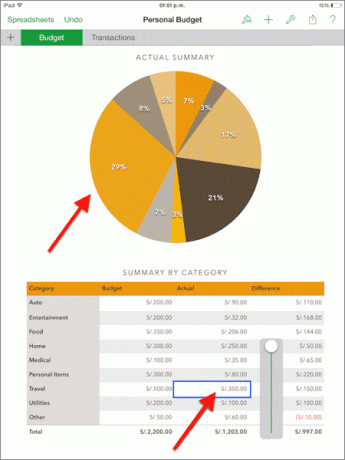

Искачући менији
Корак 1: Прво изаберите ћелију у коју желите да додате белешку. Затим, као и код клизача, овој опцији можете приступити додиром на Форматирање икона у горњем десном углу екрана. Тамо, испод Формат картицу, додирните Искачући мени.
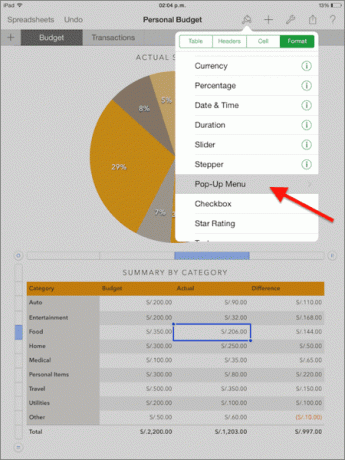
Корак 2: Затим ћете моћи да унесете било коју врсту белешке испод броја ћелије додиром додати нову ставку. Када завршите, једноставно додирните било где да изађете из менија са опцијама. Сада, сваки пут када додирнете референцирану ћелију, ваша ће се белешка појавити.
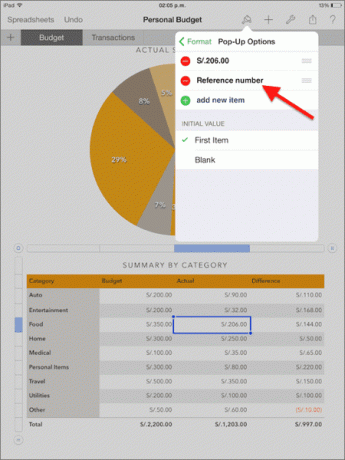
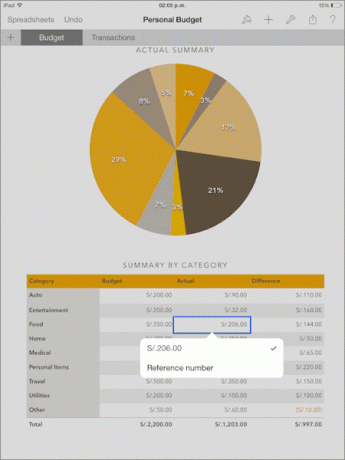
Ето га. Ако често користите Нумберс на иПад-у или са табелама које садрже велике количине података, ове две опције ће вам помоћи да радите брже и имате већу контролу над вашом табелом. Уживати!
Последњи пут ажурирано 3. фебруара 2022
Горњи чланак може садржати партнерске везе које помажу у подршци Гуидинг Тецх. Међутим, то не утиче на наш уреднички интегритет. Садржај остаје непристрасан и аутентичан.



